當前位置:首頁 > 幫助中心 > 新手重裝系統win7,新手重裝系統win7旗艦版
新手重裝系統win7,新手重裝系統win7旗艦版
相信大家在使用電腦的過程中,不免會遇到一些問題,比如說電腦中病毒,系統啟動不起來,系統崩潰等等一系列的問題啊。這時候,不管是我們帶電腦去找專業人士,還是請專業人員上門服務來重裝系統的話,都需要花費不少的錢。所以,今天小編就來u盤裝系統的方法,操作簡單易懂,即使是小白也能輕松學習。下面就來看看這篇新手重裝系統win7旗艦版吧。

新手重裝系統win7步驟
一、u盤重裝系統準備事項
1、下載大白菜U盤啟動盤制作工具最新版
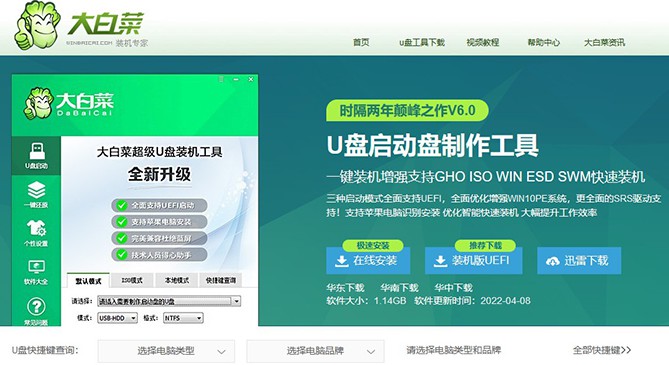
2、下載win7系統鏡像
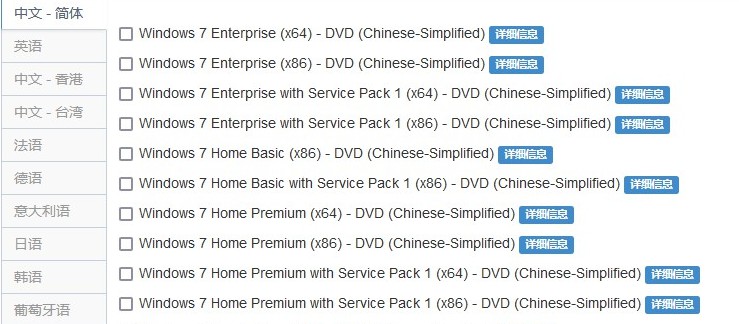
二、制作u盤啟動盤
1、打開大白菜制作工具,默認設置,點擊一鍵制作,耐性等待即可。
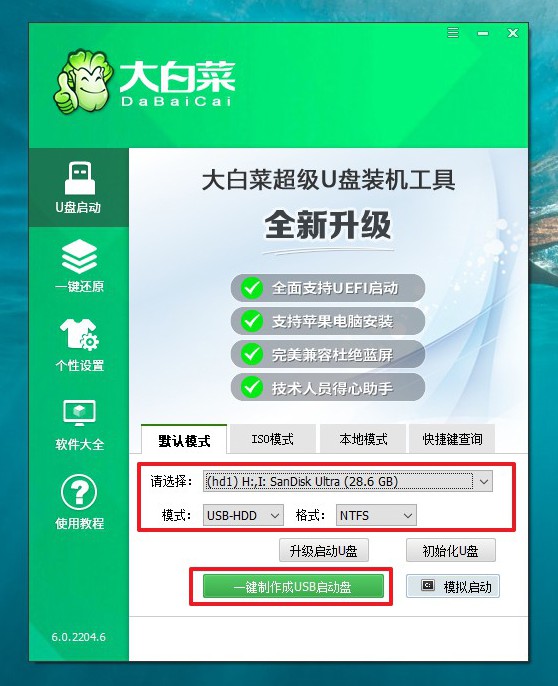
2、完成大白菜U盤啟動盤制作后,將鏡像系統保存到U盤啟動盤中。
三、設置u盤啟動電腦
1、將大白菜u盤啟動盤接入電腦,重啟并按下bios啟動快捷鍵,通過+號設置u盤為第一啟動項,重啟電腦即可進入u盤winpe主菜單。
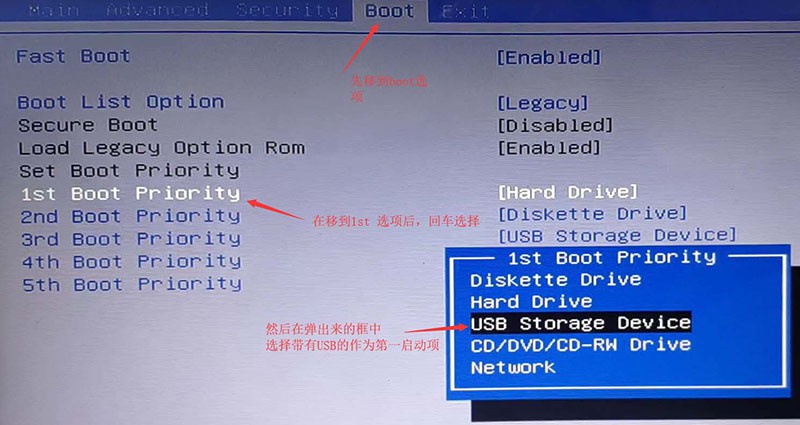
2、在大白菜winpe主菜單中,我們選擇[1],回車即可進入大白菜u盤winpe系統桌面,準備重裝系統。
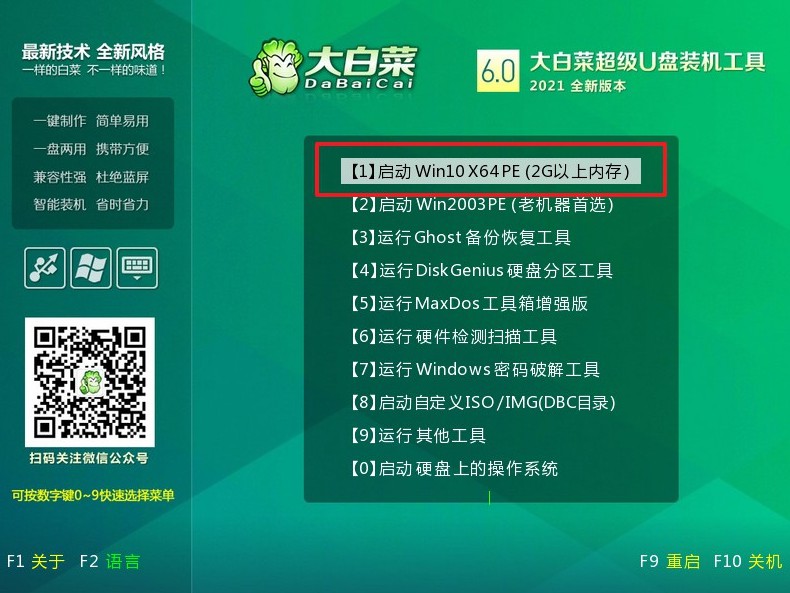
四、u盤啟動盤裝系統win7
1、打開大白菜一鍵裝機軟件,如圖所示,選擇安裝win7系統在“C盤”,點擊“執行”進入下一步。
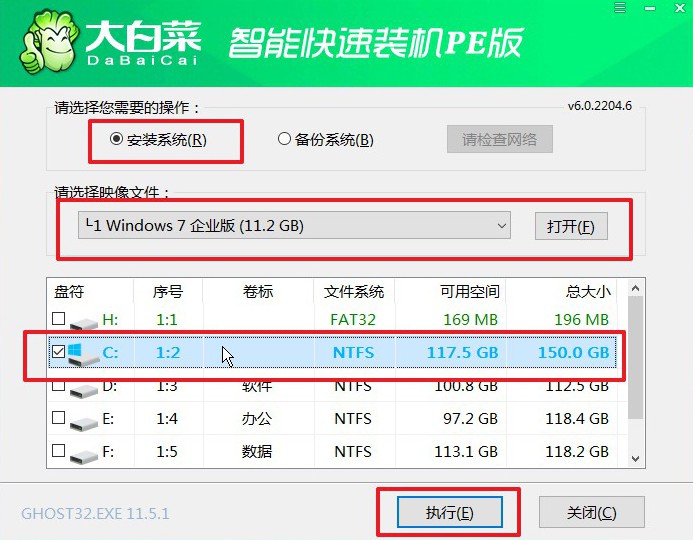
2、出現一鍵還原窗口時,建議默認勾選,注意檢查網卡和USB復選框,避免重裝系統后出現其他問題,點擊“是”并等待軟件自行操作。
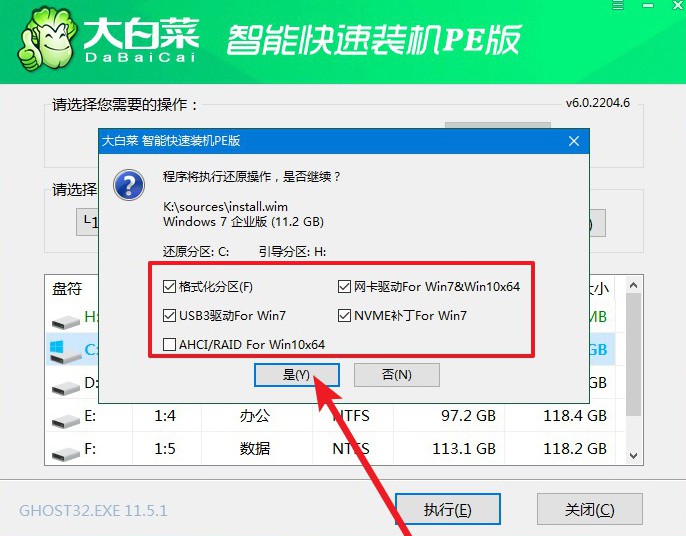
3、大白菜重裝系統的過程中,會多次啟動,期間會進入系統部署階段,無需操作,過程耗時較久,請耐心等待。
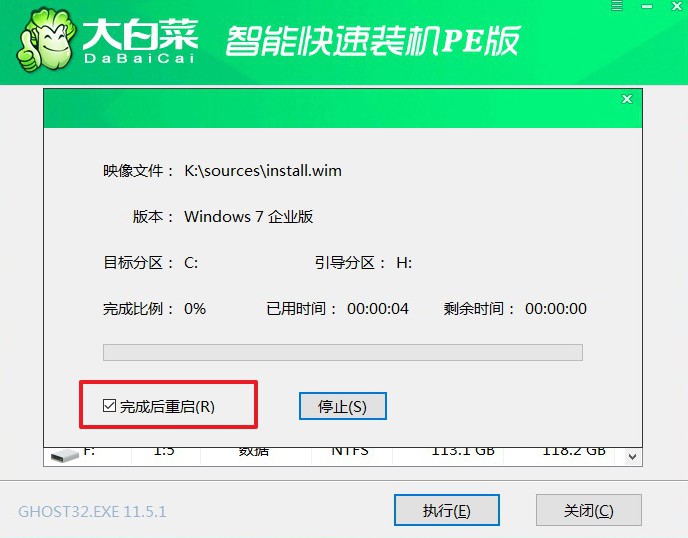
4、最后,電腦進入win7桌面,大白菜u盤啟動盤重裝系統完成。

就這樣,我們就可以完成新手重裝系統win7的全部操作了。需要注意的是,由于制作u盤啟動盤設置格式化以及系統文件,因此一定要提前備份好u盤原數據,同時關閉電腦安全殺毒軟件。對于我們來說,一些操作細節要多注意,就可以順利完成系統安裝。好啦,今天的文章就分享到這里吧。

